Usmjerivač D-Link DIR-320: postavke, značajke povezivanja i pregledi
Često se korisnici koji se suočavaju s potrebom za konfiguriranjem kućnog usmjerivača obraćaju stručnjacima trećih strana, jer smatraju da je to vrlo težak proces. Međutim, to nije slučaj - svaki korisnik se može nositi s postavljanjem usmjerivača, čak i ako nije jako dobar u računalima. U ovom ćemo članku pobliže razmotriti proces postavljanja jednog od najpopularnijih kućnih usmjerivača - D-Link DIR-320.
Opće informacije o usmjerivaču
Ovaj model je jedan od najprodavanijih prilagođenih D-Link routera u liniji. Ona pruža bežičnu mrežu, ima fleksibilna sučelja postavke, podržava moderne standarde komunikacije.
Usmjerivač je opremljen antenom koja povećava pokrivenost Wi-Fi mreže, četiri LAN priključka koji vam omogućuju povezivanje uređaja pomoću mrežnog kabela. D-Link DIR-320 ima dobre performanse, što vam omogućuje korištenje bežične mreže velikom brzinom.
Da bi internet preko rutera ispravno radio, morate ga pravilno konfigurirati. Kako konfigurirati DIR-320, detaljno ćemo opisati u nastavku.

Priprema za postavljanje
Prije početka konfiguriranja uređaja provjerite imate li sve što vam je potrebno.
- izravno usmjerivač DIR-320;
- mrežni kabel;
- računalo ili prijenosno računalo;
- od davatelja usluga.
Nazovite tehničku podršku davatelja usluga kako biste pojasnili postoje li značajke povezivanja koje biste trebali znati. Ako trebate unijeti neke posebne podatke prilikom postavljanja DIR-320, preuzmite ih od svog davatelja usluga i zapišite ih.
Povezivanje usmjerivača
Uključite uređaj u električnu utičnicu, provjerite je li indikator POWER uključen - ako je uključen, najvjerojatnije postoji problem s napajanjem. U tom slučaju, bolje je kontaktirati D Link servisnu podršku.
Uz WAN (Internet) priključak spojite mrežni kabel na davatelja usluga. Imajte na umu da ako je internet povezan pomoću tehnologije koja zahtijeva posebnu mrežnu opremu (na primjer, koaksijalni ili ADSL modem), tada se veza uspostavlja putem dodatnog kabela spojenog na LAN priključak prvog uređaja.
Nakon spajanja rutera DIR-320 morate ga spojiti na računalo pomoću upletenog para. Obično je već u paketu s kupljenim usmjerivačem.
Kada se te radnje dovrše, možete početi konfigurirati DIR-320.
Idite na postavke
Da biste izravno došli do postavki usmjerivača, otvorite bilo koji preglednik putem kojeg pristupate internetu, au adresnoj traci upišite IP upravljanje usmjerivačem. To je obično 192.168.1.1 ili 192.168.0.1. Ako se nije pojavila nijedna od tih adresa, obratite pažnju na naljepnicu koja je zalijepljena na tijelo usmjerivača - na njoj se može prikazati ispravna IP adresa.
Nakon toga, DIR 320 će ponuditi prijavu na WEB sučelje. Unesite potrebne podatke - možete ih pronaći na istoj oznaci ili unijeti standardno korisničko ime administratora i točno istu lozinku. Nakon unosa podataka bit ćete prebačeni u prozor postavki.
Ako ste već promijenili sistemske podatke da biste ušli u usmjerivač ili ih se ne sjećate, možete resetirati postavke pomoću tipke RESET, koja se nalazi u tehnološkoj rupi na tijelu usmjerivača. Potrebno ga je stisnuti 30-40 sekundi tankim predmetom poput čačkalice ili olovke, dok se zaslon ne ugasi. Nakon toga, podaci će se vratiti u tvornicu i podudaraju se s onima naznačenim na naljepnici.
Osnovne informacije
Dakle, nalazite se u web sučelju postavki rutera, gdje ćete morati unijeti sve potrebne podatke za povezivanje. Kako to izgleda može se vidjeti na donjoj slici.
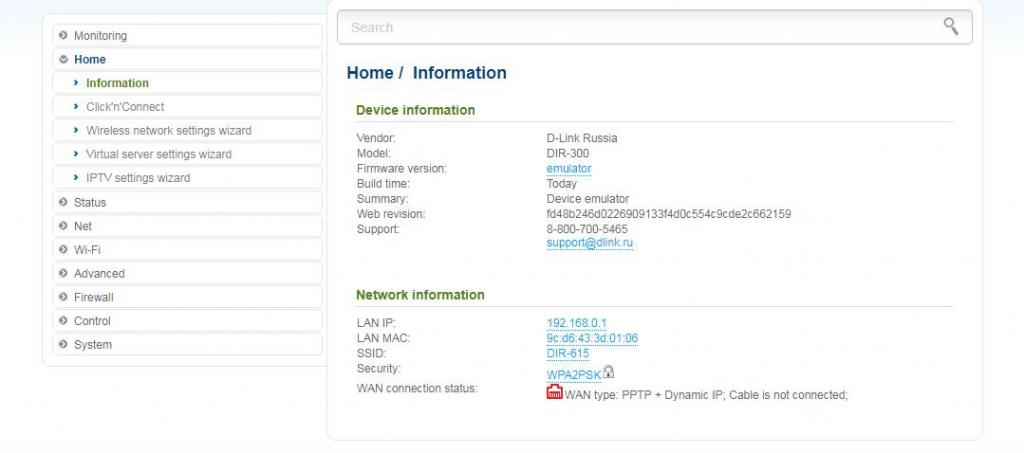
Imajte na umu: DIR-320 ima standardni set firmwarea, a sučelje vizualne konfiguracije se ne razlikuje od srodnih modela, na primjer DIR-300. Razmislite o postavljanju primjera jednog od najpopularnijih firmvera. Ako se sučelje razlikuje od onoga prikazanog na slici, ne brinite. Na službenoj web stranici proizvođača možete pronaći emulatore svih većih modela usmjerivača, gdje u interaktivnom načinu možete vidjeti sve moguće opcije za postavljanje DIR-320.
Lijevo u izborniku možete vidjeti punu funkcionalnost postavki usmjerivača. Dostupan je velik broj parametara koji se mogu mijenjati ovisno o potrebnoj funkcionalnosti.
Pogledat ćemo kako se izvodi osnovna konfiguracija DIR-320 kako bi se dobio pristup Internetu, kao i instalacija Wi-Fi veze.
Postavljanje veze
Na lijevoj strani izbornika pronađite stavku Net i unesite WAN pododjeljak. Otvorit će se tablica s popisom stvorenih veza. Na dnu kliknite gumb Dodaj, nakon čega će vas odvesti u glavni prozor za postavke. Sadrži podatke dobivene od pružatelja usluga - vrstu veze i sve povezane instalacije.
Za početak odaberite vrstu veze. Razlikuje se ovisno o davatelju usluga, a možete ga pronaći kod službenika za tehničku podršku.
Razmotrite glavne tipove.
Ako je tip spoja PPPoE
Na taj se način uspostavljaju veze s davateljima usluga kao što su Rostelecom, Dom.ru i nekim drugim. U tom slučaju usmjerivač je uređaj koji će podići internetsku sesiju kako bi usluga ispravno funkcionirala.
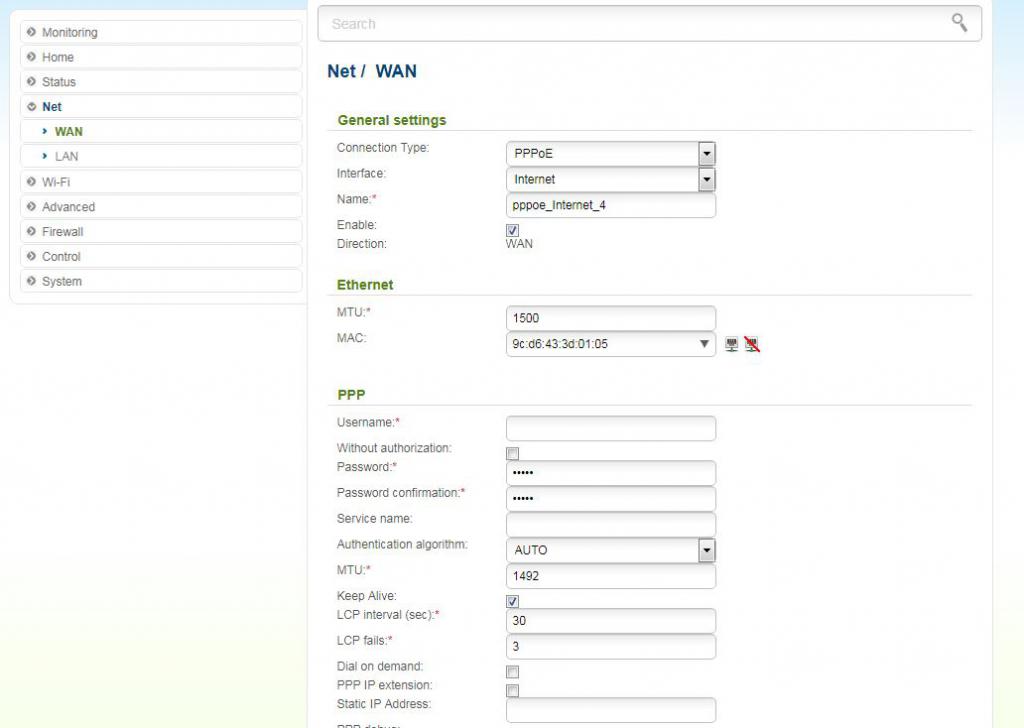
Konfigurirajte usmjerivač DIR-320 u PPPoE načinu na sljedeći način:
- U gornjem retku odaberite odgovarajuću vrstu veze.
- U nastavku pronađite polja Korisničko ime i Lozinka, unesite vrijednosti primljene od davatelja u njih.
- Provjerite jesu li označeni potvrdni okviri Keep Alive, Firewall i NAT.
- Veličina MTU-a i drugi parametri ne moraju se mijenjati, ostavljamo ih prema zadanim postavkama.
- Provjerite ispravnost unesenih podataka, spremite postavke D-Link DIR-320 klikom na gumb Primijeni pri dnu stranice i ponovno pokrenite uređaj.
Kada se usmjerivač ponovno pokrene, vidjet ćete da se pojavio pristup internetu.
Povezivanje prema vrsti dinamičkog IP-a i statičkog IP-a
Pri povezivanju putem FTTx (Ethernet) tehnologije, ove dvije vrste veza najčešće koriste davatelji.
Za dinamičku IP vezu samo odaberite odgovarajuću vrstu veze i spremite postavke.
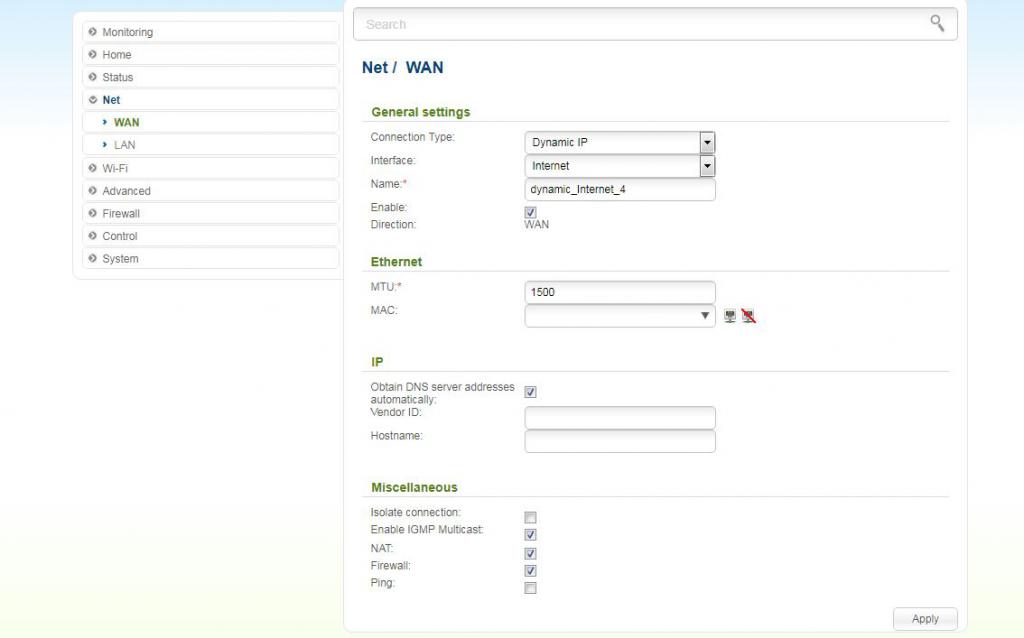
Napomena: u odjeljku MAC adresa registrirana je fizička adresa vašeg uređaja. Neki davatelji koriste takvu tehnologiju kao mapiranje opreme pomoću MAC adrese. U tom slučaju, ako se novi uređaj (usmjerivač ili računalo) povezan s kabelom pružatelja usluga pojavljuje u mreži pretplatnika, on mora biti registriran na fizičkoj adresi na mreži.
Ako ne želite trošiti vrijeme na komunikaciju s tehničkom podrškom svaki put kada spojite novi uređaj, možete unijeti MAC adresu starog usmjerivača u isti prozor postavki, a zatim će biti dodijeljen novom usmjerivaču.
U slučaju kada se statična IP adresa koristi kao vrsta veze na DIR-320, prilikom odabira ove veze morat ćete unijeti IP adresu, adresu DNS poslužitelja i masku primljenu od davatelja usluga. Obično se ti podaci uklapaju u ugovor koji je zaključen tijekom povezivanja.

Nakon unosa tih podataka kliknite Primijeni i ponovno pokrenite usmjerivač.
Postavili smo bežičnu mrežu
Nakon dovršetka postavljanja internetske veze, možete početi unositi parametre Wi-Fi mreže.
Da biste to učinili, idite na Wi-Fi izbornik i idite na Osnovne postavke.
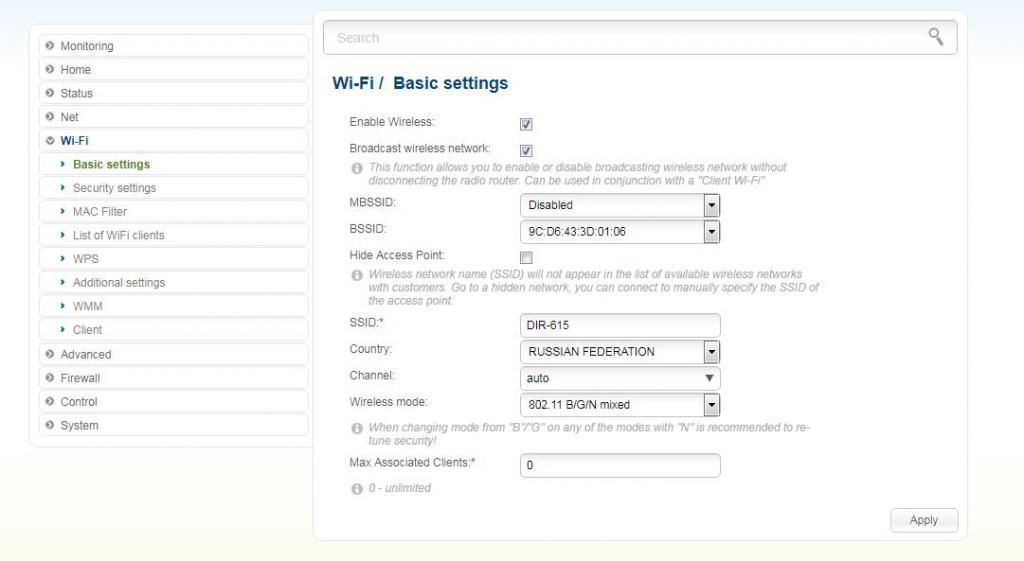
Svakako provjerite jesu li označene opcije Enable Wireless and Broadcast wireless network (Omogući bežičnu i bežičnu mrežu za bežično povezivanje), inače će se pristupna točka isključiti, a mreža se neće pojaviti na popisu dostupnih.
U polje SSID unesite naziv svoje bežične mreže. Možete ga odrediti prema vlastitom nahođenju. Mora sadržavati latinična slova i brojeve. Prilikom konfiguriranja DIR-320 nije preporučljivo napustiti tvornički zadani naziv mreže: prema statistikama, takve mreže najčešće su izložene hakerskim napadima.
Navedite zemlju prebivališta i kanal (kanal). Brzina bežične mreže ovisi o kanalu na kojem se usmjerava. Budući da se u stambenim zgradama uvijek koristi velik broj usmjerivača koji rade na različitim frekvencijama, neki kanali mogu biti preopterećeni. Time se smanjuje brzina Interneta. Preporuke mogu biti sljedeće:
- Ako ostavite vrstu kanala "Auto", tada će se pri svakom sljedećem ponovnom pokretanju ruter po zadanom odabrati najslobodniji kanal.
- Možete koristiti posebne programe i alate koji vam omogućuju da analizirate opterećenje frekvencija i odredite optimalne parametre.
- U slučaju da koristite Apple uređaje ili drugu opremu koja je certificirana za Ameriku, koristite kanale 1-11.
Spremite ove postavke i idite na odjeljak Sigurnosne postavke.
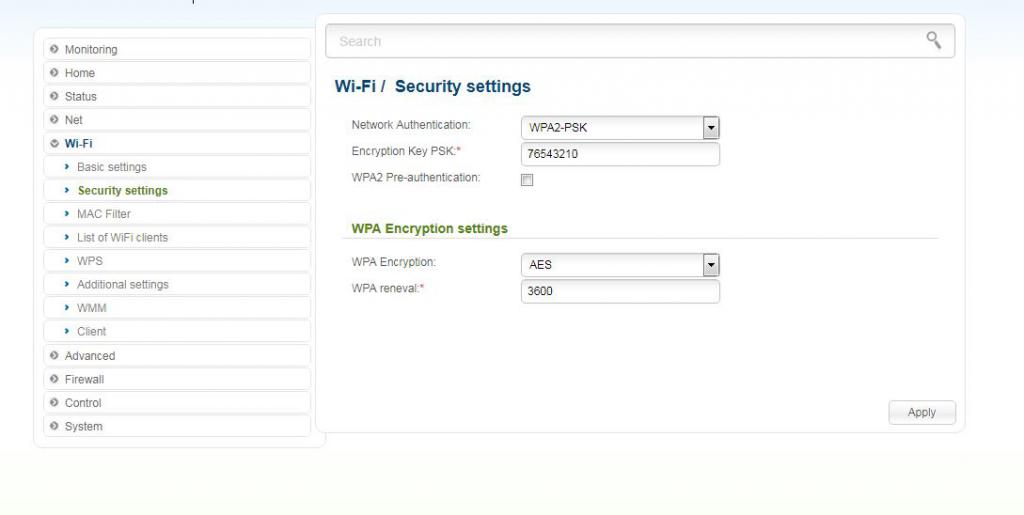
Ovdje odaberite vrstu šifriranja. Preporučuje se da koristite najnižu stavku na padajućem popisu, koja pretpostavlja korištenje kombiniranog WPA / WPA2-PSK mješovitog tipa šifriranja bežične mreže. To je najpouzdanija metoda. Ponekad se dogodi da uređaji spojeni na bežičnu mrežu ne podržavaju ove načine rada, onda je prihvatljivo odabrati WEP tip, ali se ne preporučuje za uporabu, jer ne pruža pristojnu sigurnost Wi-Fi mreže.
Zatim unesite zaporku kako biste osigurali vezu. Ne smije biti kraća od 8 i dulja od 64 znaka, koriste se latinični znakovi i brojevi. Najbolje je sastaviti lozinku od slova različitog registra i brojeva slučajnim redoslijedom. Ne biste trebali koristiti kao šifru takve kombinacije u kojima postoji puno istovjetnih simbola koji se prikazuju jedan za drugim, prekratke lozinke ili očite riječi i fraze (kao što je admin).
Nakon dovršetka postavljanja Wi-Fi veze na DIR-320, provjerite unesene podatke i kliknite Primijeni.
Značajke Wi-Fi postavki i zanimljivih značajki
D-Link DIR-320 usmjerivač možete konfigurirati ne samo kabelom, već i bežično: ako je uređaj već spojen na mrežu koju usmjerivač distribuira, prebacit ćete se na postavke usmjerivača. No, izuzetno je važno zapamtiti da u ovom slučaju možete mijenjati samo postavke veze (u odjeljku WAN) ili neke posebne parametre. Ne možete promijeniti naziv i lozinku za Wi-Fi mrežu, u suprotnom će mreža nestati s popisa dostupnih i konfiguracija neće biti dovršena, morat ćete resetirati usmjerivač pomoću tipke RESET.
Ako primijetite da se brzina bežične mreže smanjuje i da ste sigurni u kvalitetu opreme i vezu, korisno je provjeriti broj uređaja povezanih s mrežom.
To se može učiniti u Wi-Fi izborniku, pododjeljku Popis klijenata Wi-Fi. Prikazuje tablicu sa svim uređajima spojenim na ovu bežičnu mrežu. Ako primijetite da ih je više nego što obično koristite, promijenite lozinku i naziv bežične mreže, najvjerojatnije je netko koristio vašu vezu.
Primjer u ovoj tablici nema ništa, ali trebali biste vidjeti MAC adrese raznih povezanih uređaja.
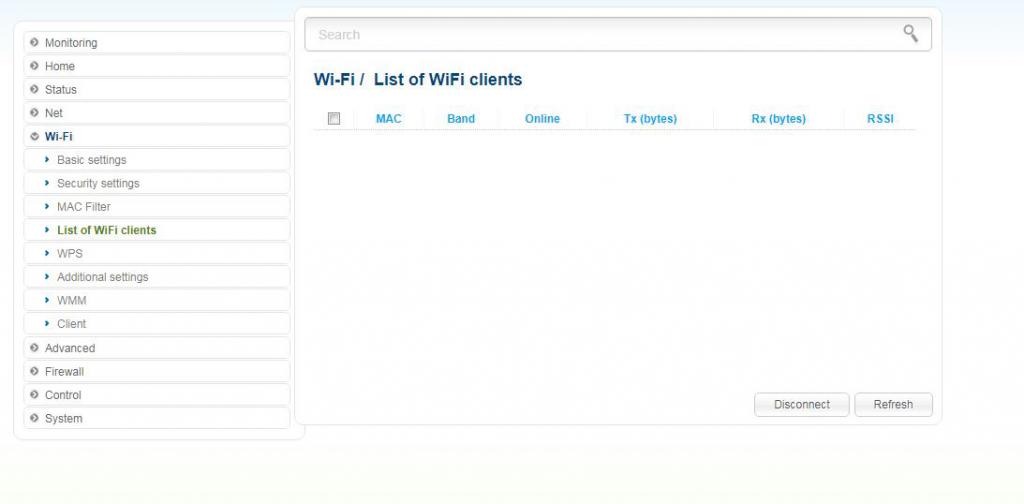
zaključak
Dakle, pogledali smo kako detaljno konfigurirati kućni router D-Link DIR-320. Prema sličnim principima, možete konfigurirati druge usmjerivače. U slučaju poteškoća ili kvarova, na web-mjestu proizvođača uvijek možete pronaći upute i emulatore za sve popularne modele.